Ottieni una scansione gratuita e controlla se il tuo computer è infetto.
RIMUOVILO SUBITOPer utilizzare tutte le funzionalità, è necessario acquistare una licenza per Combo Cleaner. Hai a disposizione 7 giorni di prova gratuita. Combo Cleaner è di proprietà ed è gestito da RCS LT, società madre di PCRisk.
Outrageous Deal, istruzioni di rimozione
Cos'è Outrageous Deal?
Outrageous Deal è un'applicazione illusoria creata dalla società SuperWeb LLC. "Siamo appassionati del miglioramento dell'accessibilità del web, forniamo i migliori strumenti per migliorare l'esperienza di navigazione, dalla ricerca sul web al confronto offerte on-line per trovare il prezzo migliore. Abbiamo unito tutte le nostre grandi idee nella suite di prodotti Outrageous Deal, un insieme di strumenti gratuiti che lavorano per rendere la vostra esperienza di navigazione ... migliore!". Offrendo questa funzionalità, Outrageous Deal facilmente porta gli utenti a pensare che si tratta di un'applicazione legittima, però, questo è falso, poiché Outrageous Deal è effettivamente classificato come adware, così come un programma potenzialmente indesiderato (PUP). Ci sono diverse ragioni per queste associazioni negative. In primo luogo, Outrageous Deal spesso si infiltra nel sistema senza l'autorizzazione degli utenti. Inoltre, questa applicazione falsa genera invadenti annunci pubblicitari online e controlla continuamente l'attività di navigazione Internet degli utenti.
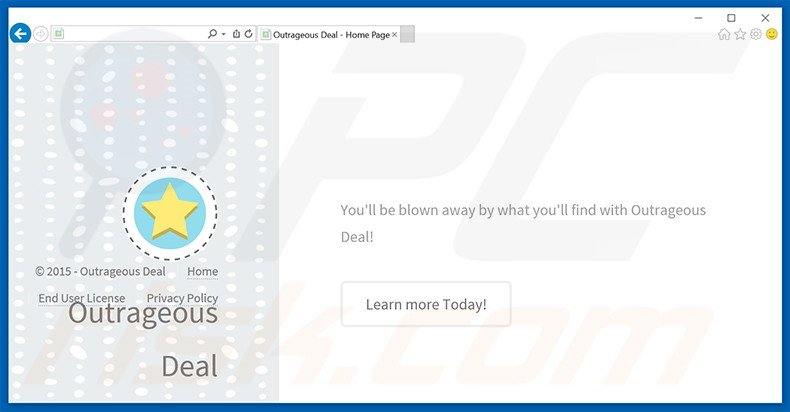
Outrageous Deal raccoglie numeri identificativi unici, Internet Protocol (IP) (utilizzato per determinare la posizione demografico), le query di ricerca inserita nei motori di ricerca (Bing, Yahoo, Google, ecc), siti web visitati, le pagine visitate, e altri dati di navigazione. Anche se a prima vista questo tipo di dati sembra insignificante, può effettivamente contenere informazioni personalmente identificabili. Per questo motivo, gli utenti devono essere informati che SuperWeb LLC condivide i dati raccolti dati con società terze, che rischiano di abusarne con l'intento di generare entrate. Questo tipo di comportamento può causare infine questioni di privacy gravi o addirittura un furto di identità. E 'anche opportuno ricordare che Outrageous Deal genera banner, pop-up, interstiziale, di transizione, a piena pagina, coupon e annunci di ricerca. La maggior parte di loro reindirizzamento a vari siti di e-commerce (negozi online, siti web che offrono servizi vari, ecc.) Tuttavia, c'è una probabilità alta che gli utenti saranno reindirizzati a una pagina Web dannosa che contiene contenuto contagioso. Pertanto, cliccare su questi annunci è rischioso e può portare a ulteriori infezioni da adware o malware. Per non parlare che questi annunci creano uno strato virtuale, che consente il posizionamento contenuto grafico. Quindi, questi annunci nascondono il contenuto sottostante, diminuendo così l'attività di navigazione Internet degli utenti. Per queste ragioni, vi consiglio caldamente di disinstallare Outrageous Deal il più presto possibile.
Outrageous Deal, politica sulla privacy:
Condividiamo o vendiamo le tue informazioni personali non pubbliche con terze parti quando crediamo che farlo è permesso da voi o autorizzato da questa Privacy Policy. Inoltre, la Società può condividere i dati personali con le nostre società controllanti, controllate o collegate senza restrizioni.
Ci sono centinaia di PUP identici sviluppati da SuperWeb LLC (e.s., Search Know, Primary Color, Wooden Seal). Questa società rilascia molte applicazioni identiche denominate in modo diverso per impedire ai legittimi anti-spyware e anti-virus di rilevarli . A causa del fatto che queste applicazioni sono progettate per generare entrate, nessuna di loro fornisce la funzionalità promessa. Invece, Outrageous Deal e altri generano invadente pubblicità online (tramite 'pay per click (PPC)), così come raccoglie continuamente informazioni di identificazione personale (che vengono poi venduta ad aziende terze).
Come ha fatto Middle Rush ad installarsi sul mio pc?
Ogni applicazione sviluppata da SuperWeb LLC (compresa Outrageous Deal) si sviluppa utilizzando un metodo di marketing ingannevole chiamato 'bundling' (installazione invisibile di app di società terze insieme a quelle scelte). Così, la stragrande maggioranza degli utenti installa questa applicazione inconsapevolmente. La ragione di questo è la mancanza di attenzione degli utenti durante il download e l'installazione del software. Gli sviluppatori nascondono l'applicazione fasulla entro le impostazioni 'avanzate', quindi, saltando questa sezione gli utenti semplicemente espongono il sistema a rischio di infezione.
Come evitare l'installazione di programmi potenzialmente indesiderati?
Al fine di evitare l'installazione di programmi fasulli, gli utenti devono essere molto attenti durante il download e l'installazione dei software. E' molto importante controllare questi due processi utilizzando le impostazioni 'personalizzate' o 'avanzate', piuttosto che 'rapida' o 'tipica'. Gli utenti devono rendersi conto che le applicazioni fasulle hanno più probabilità di essere nascoste, quindi, solo analizzando attentamente ogni singolo passo e eliminando il software in dotazione saranno in grado di proteggere il sistema.
Rimozione automatica istantanea dei malware:
La rimozione manuale delle minacce potrebbe essere un processo lungo e complicato che richiede competenze informatiche avanzate. Combo Cleaner è uno strumento professionale per la rimozione automatica del malware consigliato per eliminare il malware. Scaricalo cliccando il pulsante qui sotto:
SCARICA Combo CleanerScaricando qualsiasi software elencato in questo sito, accetti le nostre Condizioni di Privacy e le Condizioni di utilizzo. Per utilizzare tutte le funzionalità, è necessario acquistare una licenza per Combo Cleaner. Hai a disposizione 7 giorni di prova gratuita. Combo Cleaner è di proprietà ed è gestito da RCS LT, società madre di PCRisk.
Menu rapido:
- Cos'è Outrageous Deal?
- STEP 1. Disinstallare Outrageous Deal attraverso il pannello di controllo.
- STEP 2. Rimuovere Outrageous Deal adware da Internet Explorer.
- STEP 3. Rimuovere Outrageous Deal adware da Google Chrome.
- STEP 4. Rimuovere Outrageous Deal adware da Mozilla Firefox.
- STEP 5. Rimuovere Outrageous Deal adware da Safari.
- STEP 6. Rimuovere le estensioni canaglia da Microsoft Edge.
Rimuovere Outrageous Deal adware:
Windows 10:

Pulsante destro del mouse nell'angolo in basso a sinistra dello schermo, nel menu di accesso rapido selezionare Pannello di controllo. Nella finestra aperta scegliere Disinstalla un programma.
Windows 7:

Fare clic su Start ("Windows Logo" nell'angolo in basso a sinistra del desktop), scegli Pannello di controllo. Individuare Programmi e fare clic su Disinstalla un programma.
macOS (OSX):

Fare clic su Finder, nella finestra aperta selezionare Applicazioni. Trascinare l'applicazione dalla cartella Applicazioni nel Cestino (che si trova nella Dock), quindi fare clic con il tasto destro sull'icona del Cestino e selezionare Svuota cestino.
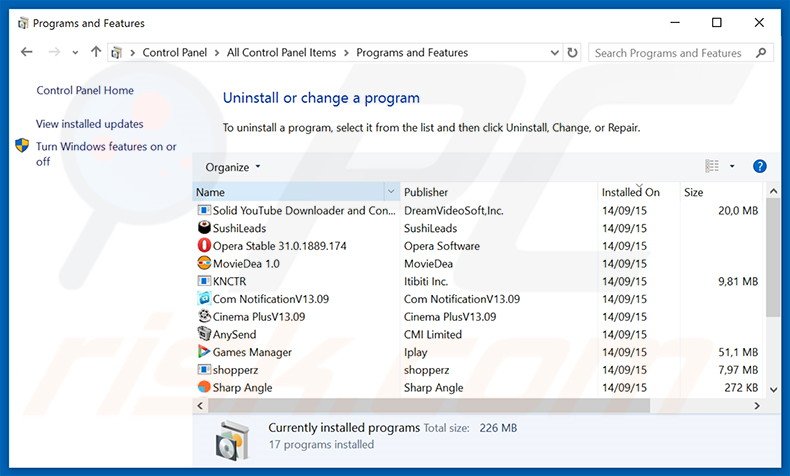
Nella finestra di disinstallazione dei programmi, cerca "Outrageous Deal", selezionare la voce e fare clic su "Disinstalla" o "Rimuovi".
Dopo aver disinstallato il programma potenzialmente indesiderato, eseguire la scansione del computer alla ricerca di eventuali componenti indesiderate residue o possibili infezioni da malware. Per eseguire la scansione del computer,usare un software anti spyware raccomandato.
SCARICA il programma di rimozione per infezioni da malware
Combo Cleaner controlla se il tuo computer è infetto. Per utilizzare tutte le funzionalità, è necessario acquistare una licenza per Combo Cleaner. Hai a disposizione 7 giorni di prova gratuita. Combo Cleaner è di proprietà ed è gestito da RCS LT, società madre di PCRisk.
Rimuovere Outrageous Deal adware dagli Internet browsers:
Video che mostra come rimuovere i programmi potenzialmente indesiderati dal browser:
 Rimuovere Outrageous Deal adware da Internet Explorer:
Rimuovere Outrageous Deal adware da Internet Explorer:
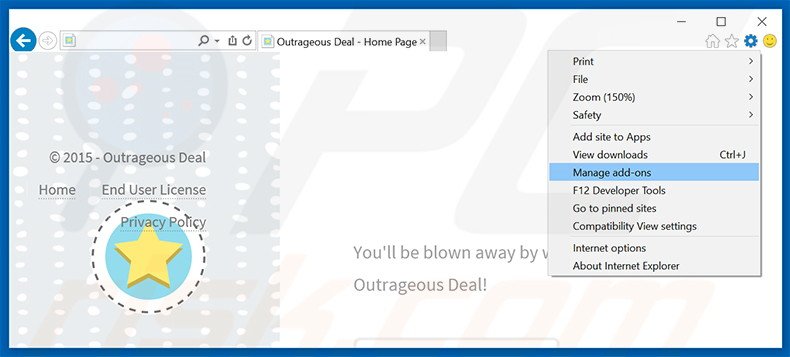
Fare clic sull'icona "ingranaggio"![]() (nell'angolo in alto a destra di Internet Explorer), selezionare "Gestione componenti aggiuntivi". Cerca "Outrageous Deal", seleziona questa voce e cliccate su "Rimuovi".
(nell'angolo in alto a destra di Internet Explorer), selezionare "Gestione componenti aggiuntivi". Cerca "Outrageous Deal", seleziona questa voce e cliccate su "Rimuovi".
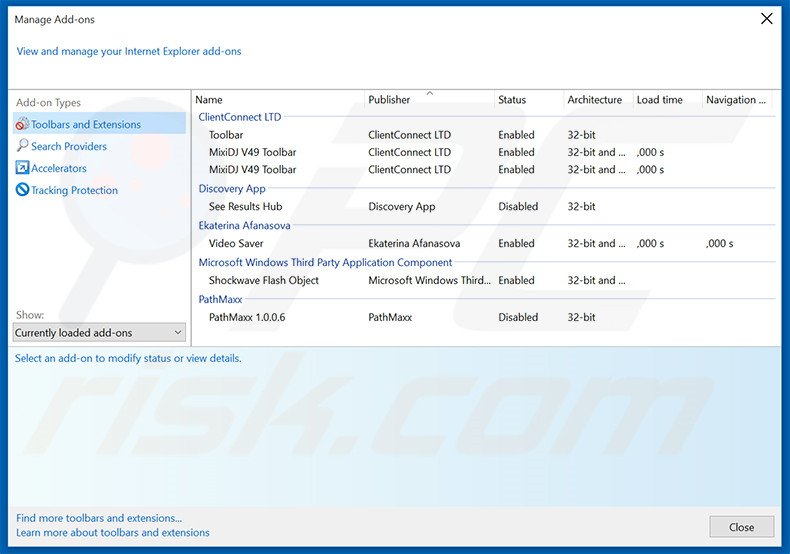
Metodo opzionale:
Se continui ad avere problemi con la rimozione di outrageous deal pubblicità, ripristinare le impostazioni di Internet Explorer di default.
Windows XP: Fare clic su Start, fare clic su Esegui, nel tipo di finestra inetcpl.cpl ha aperto Nella finestra aperta fare clic sulla scheda Avanzate, quindi fare clic su Ripristina.

Windows Vista e Windows 7: Fare clic sul logo di Windows, nella casella Tipo di ricerca start inetcpl.cpl e fare clic su Inserisci. Nella finestra aperta fare clic sulla scheda Avanzate, quindi fare clic su Ripristina.

Windows 8: Aprire Internet Explorer e fare clic sull'icona ingranaggio. Selezionare Opzioni Internet. Nella finestra aperta, selezionare la scheda Avanzate e fare clic sul pulsante Reset.

Nella finestra aperta, selezionare la scheda Avanzate

Fare clic sul pulsante Reset.

Confermare che si desidera ripristinare le impostazioni di Internet Explorer di default facendo clic sul pulsante Reset.

 Rimuovere Outrageous Deal adware da Google Chrome:
Rimuovere Outrageous Deal adware da Google Chrome:
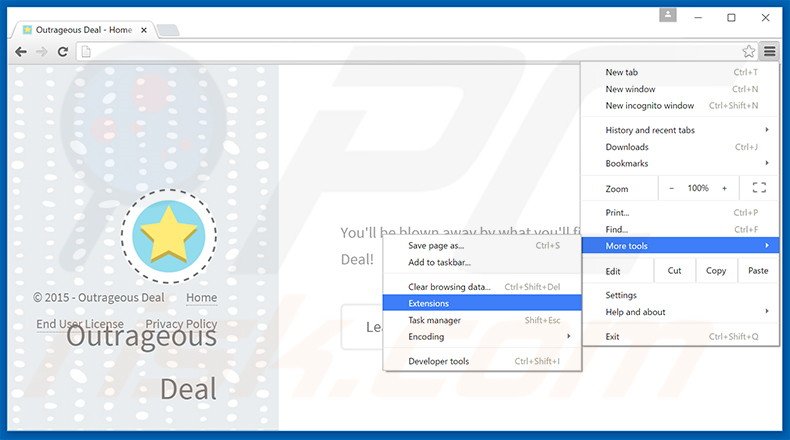
Fare clic sull'icona del menu Chrome![]() (nell'angolo in alto a destra di Google Chrome), selezionare "Strumenti" e cliccare su "Estensioni". Cerca "Outrageous Deal", selezionare questa voce e fare clic sull'icona del cestino.
(nell'angolo in alto a destra di Google Chrome), selezionare "Strumenti" e cliccare su "Estensioni". Cerca "Outrageous Deal", selezionare questa voce e fare clic sull'icona del cestino.
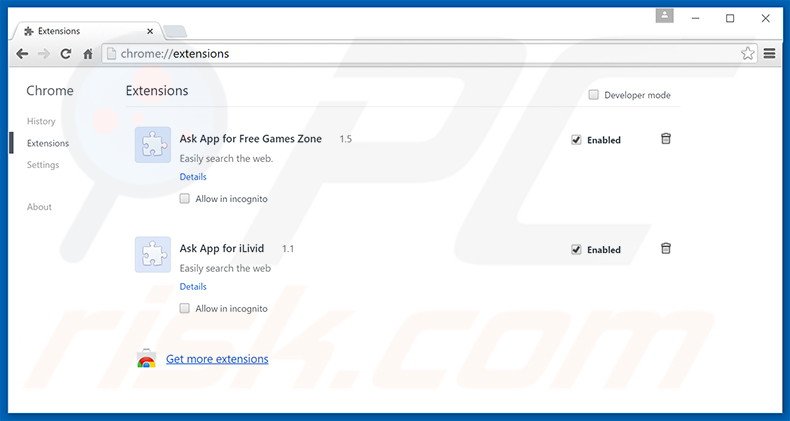
Metodo opzionale:
Se continuate ad avere problemi con la rimozione di outrageous deal pubblicità, resettate le impostazioni di Google Chrome. Cliccate sull'icona menu du Chrome ![]() (nell'angolo in alto a destra di Google Chrome) e selezionate Impostazioni. Scendete fino in fondo. Cliccate sul link Avanzate….
(nell'angolo in alto a destra di Google Chrome) e selezionate Impostazioni. Scendete fino in fondo. Cliccate sul link Avanzate….

Scendete fino in fondo alla pagina e cliccate su Ripristina (Ripristina le impostazioni originali).

Nella finestra che si aprirà, confermate che volete ripristinare Google Chrome cliccando su Ripristina.

 Rimuovere Outrageous Deal adware da Mozilla Firefox:
Rimuovere Outrageous Deal adware da Mozilla Firefox:
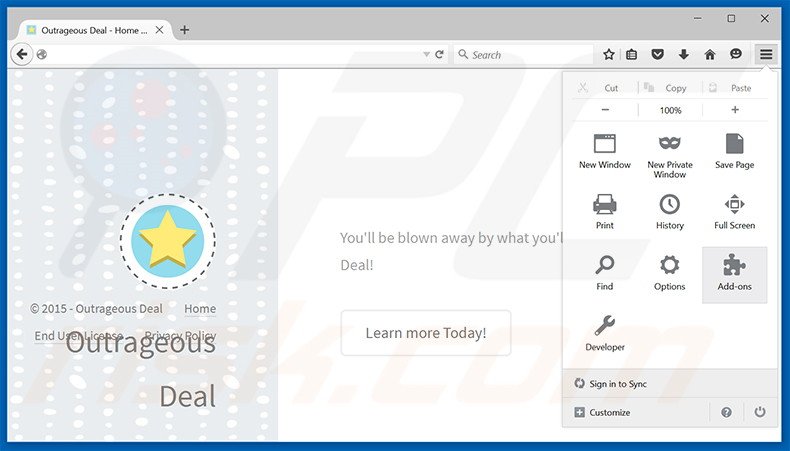
Fai clic sul menu Firefox![]() (nell'angolo in alto a destra della finestra principale) selezionare "Add-ons". Clicca su "Estensioni", nella finestra aperta rimuovere "Outrageous Deal".
(nell'angolo in alto a destra della finestra principale) selezionare "Add-ons". Clicca su "Estensioni", nella finestra aperta rimuovere "Outrageous Deal".
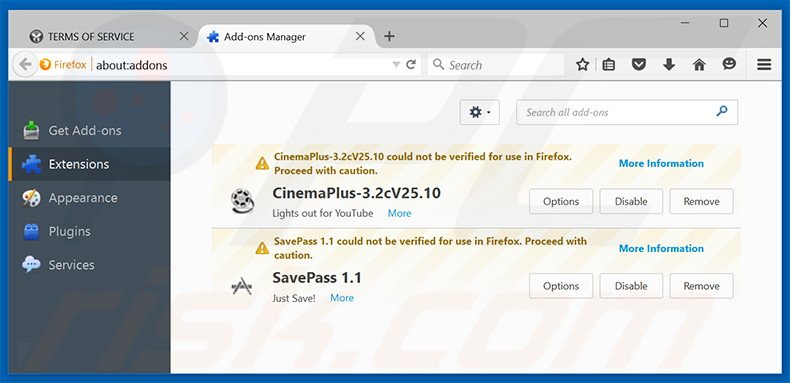
Metodo Opzionale:
Gli utenti di computer che hanno problemi con la rimozione di outrageous deal pubblicità, possono ripristinare le impostazioni di Mozilla Firefox.
Apri Mozilla Firefox, in alto a destra della finestra principale fare clic sul menu Firefox, ![]() nel menu aperto fare clic sull'icona Open Menu Guida,
nel menu aperto fare clic sull'icona Open Menu Guida, ![]()

Selezionare Informazioni Risoluzione dei problemi.

nella finestra aperta fare clic sul pulsante Ripristina Firefox.

Nella finestra aperta confermare che si desidera ripristinare le impostazioni di Mozilla Firefox predefinite facendo clic sul pulsante Reset.

 Rimuovi estensioni malevole da Safari:
Rimuovi estensioni malevole da Safari:

Assicurati che il tuo browser Safari è attivo, fare clic sul menu Safari, e selezionare Preferenze ....

Nella finestra aperta cliccare Estensioni, individuare qualsiasi estensione sospetta installato di recente, selezionarla e cliccare su Disinstalla
Metodo opzionale:
Assicurati che il tuo browser Safari sia attivo e clicca sul menu Safari. Dal menu a discesa selezionare Cancella cronologia e dati Sito...

Nella finestra aperta selezionare tutta la cronologia e fare clic sul pulsante Cancella cronologia.

 Rimuovi estensioni malevole da Microsoft Edge:
Rimuovi estensioni malevole da Microsoft Edge:

Fai clic sull'icona del menu Edge![]() (nell'angolo in alto a destra di Microsoft Edge), seleziona "Estensioni". Individua tutti i componenti aggiuntivi sospetti installati di recente e fai clic su "Rimuovi" sotto i loro nomi.
(nell'angolo in alto a destra di Microsoft Edge), seleziona "Estensioni". Individua tutti i componenti aggiuntivi sospetti installati di recente e fai clic su "Rimuovi" sotto i loro nomi.

Metodo opzionale:
Se i problemi con la rimozione di outrageous deal pubblicità persistono, ripristinare le impostazioni del browser Microsoft Edge. Fai clic sull'icona del menu Edge ![]() (nell'angolo in alto a destra di Microsoft Edge) e selezionare Impostazioni.
(nell'angolo in alto a destra di Microsoft Edge) e selezionare Impostazioni.

Nel menu delle impostazioni aperto selezionare Ripristina impostazioni.

Seleziona Ripristina le impostazioni ai loro valori predefiniti. Nella finestra aperta, confermare che si desidera ripristinare le impostazioni predefinite di Microsoft Edge facendo clic sul pulsante Ripristina.

- Se questo non ha aiutato, seguire queste alternative istruzioni che spiegano come ripristinare Microsoft Edge.
Sommario:
 Più comunemente gli adware o applicazioni potenzialmente indesiderate si infiltrano nel browser Internet dell'utente attraverso il download di software gratuiti. Si noti che la fonte più sicura per il download di software libero è il siti degli sviluppatori. Per evitare l'installazione di adware bisogna stare molto attenti durante il download e l'installazione di software libero. Quando si installa il programma gratuito già scaricato scegliere le opzioni di installazione personalizzata o avanzata - questo passo rivelerà tutte le applicazioni potenzialmente indesiderate che vengono installate insieme con il vostro programma gratuito scelto.
Più comunemente gli adware o applicazioni potenzialmente indesiderate si infiltrano nel browser Internet dell'utente attraverso il download di software gratuiti. Si noti che la fonte più sicura per il download di software libero è il siti degli sviluppatori. Per evitare l'installazione di adware bisogna stare molto attenti durante il download e l'installazione di software libero. Quando si installa il programma gratuito già scaricato scegliere le opzioni di installazione personalizzata o avanzata - questo passo rivelerà tutte le applicazioni potenzialmente indesiderate che vengono installate insieme con il vostro programma gratuito scelto.
Assistenza di rimozione:
Se si verificano problemi durante il tentativo di rimozione di outrageous deal pubblicità dal tuo computer, chiedere assistenza nel nostro forum rimozione malware.
Lascia un commento:
Se disponi di ulteriori informazioni su outrageous deal pubblicità o la sua rimozione ti invitiamo a condividere la tua conoscenza nella sezione commenti qui sotto.
Fonte: https://www.pcrisk.com/removal-guides/9545-outrageous-deal-adware
Condividi:

Tomas Meskauskas
Esperto ricercatore nel campo della sicurezza, analista professionista di malware
Sono appassionato di sicurezza e tecnologia dei computer. Ho un'esperienza di oltre 10 anni di lavoro in varie aziende legate alla risoluzione di problemi tecnici del computer e alla sicurezza di Internet. Dal 2010 lavoro come autore ed editore per PCrisk. Seguimi su Twitter e LinkedIn per rimanere informato sulle ultime minacce alla sicurezza online.
Il portale di sicurezza PCrisk è offerto dalla società RCS LT.
I ricercatori nel campo della sicurezza hanno unito le forze per aiutare gli utenti di computer a conoscere le ultime minacce alla sicurezza online. Maggiori informazioni sull'azienda RCS LT.
Le nostre guide per la rimozione di malware sono gratuite. Tuttavia, se vuoi sostenerci, puoi inviarci una donazione.
DonazioneIl portale di sicurezza PCrisk è offerto dalla società RCS LT.
I ricercatori nel campo della sicurezza hanno unito le forze per aiutare gli utenti di computer a conoscere le ultime minacce alla sicurezza online. Maggiori informazioni sull'azienda RCS LT.
Le nostre guide per la rimozione di malware sono gratuite. Tuttavia, se vuoi sostenerci, puoi inviarci una donazione.
Donazione
▼ Mostra Discussione